Устранение проблемы
Опишем основные причины проблемы и способы ее устранения.
Программные сбои
Первая возможная причина такой неприятности – программная ошибка на самом гаджете. Способ решения – перезагрузка или сброс настроек до заводских. Это делается из меню «Восстановление и сброс», в которое можно попасть через «Настройки». Для сброса надо подтвердить операцию. Детальнее о том как Сбросить настройки расписано в другой статье.
Также для устранения проблемы можно попробовать скачать специальную утилиту Wi-Fi Fixer . После ее скачивания и установки надо перезагрузить мобильное устройство, запустить утилиту и перейти во вкладку «Known». Далее попробовать еще раз подключиться к необходимому роутеру (доступное подключение будет подсвечено зеленым). Судя по отзывам людей, использовавших это приложение, оно весьма эффективно в решении такого рода проблем.
Настройка IP-адреса
Вторая причина, когда не подключается интернет, – в самом IP-адресе. Для устранения проблемы надо включить радиомодуль. Далее перейти в настройки подключения и удалить его. После этого снова выбрать желаемую точку подключения, нажать на кнопку «Дополнительно» появятся дополнительные параметры. Далее надо нажать возле пункта «Настройки Ipv4» – «Пользовательские». В таблице надо вписать значения в таком порядке:
- В строке IP-адрес вписать любое значение, начиная от 100.
- В строке «Шлюз» надо вписать адрес роутера. Чтобы его узнать, надо открыть «Пуск» с левой стороны, в строке поиск вписать CMD, далее в командной строке вбить «Ipconfig». Среди огромного количества цифр и букв будет и адрес маршрутизатора. Операция должна выполняться с правами администратора.
- В строке «Префикс» ничего не надо менять.
- В строке DNS1 надо вписать значения, которые предоставил провайдер.
- В строке DNS2 не надо ничего менять.
Изменение настроек устройств и служб
Следующий способ, как исправить проблему получение ІР-адреса при подключении к Wi-Fi на Аndroid, – специальная кнопка на роутере или в меню управления им. Если делать операцию с помощью меню управления устройством, надо войти в него (в устройствах разных производителей это делается по-разному), далее перейти в самый низ – «Системные инструменты», там будет несколько подменю:
Последним надо пользоваться только в крайних случаях, ведь после активации этой опции придётся заново настраивать маршрутизатор.
Проверка настроек DHCP сервера
Четвертый способ, с помощью которого устраняется ошибка получения ІР-адреса Wi-Fi Аndroid – проверить настройки DHCP сервера. Сделать это можно из все того же меню управления устройства, по пути «DHCP» – «Настройки DHCP». В строке «DHCP сервер» должна стоять кнопка в положении «Включить».
Настройка служб
Для этого надо зайти в «Панель управления», в строке поиска ввести «Службы» (Slugbi), далее «Просмотр локальных служб», появится таблица, где надо найти «DHCP клиент» в графе «состояние» должно стоять «работает», а в графе «Тип запуска» – «автоматически». Итак, мы разобрали основные варианты решения проблем с IР-адресом на Android устройствах. Если ни один из вышеописанных способов не помог, тогда лучше будет отнести маршрутизатор, телефон или планшет в специализированную мастерскую. Не надо откладывать: если аппарат еще на гарантии, велика вероятность, что его отремонтируют бесплатно.
Как узнать IP-адрес телефона?
Мобильные устройства с возможностью сетевого подключения всегда обладают внутренним сетевым адресом, позволяющим создавать локальные сети. Чтобы его определить, достаточно открыть «Настройки» смартфона, выбрать пункт «Система» — «О телефоне» — «Общая информация». В результате операционная система отобразит подробную информацию об аппарате.
Здесь отображено состояние встроенного аккумулятора, MAC-адрес, IMEI, статус SIM-карт и другие полезные сведения, включая IP-адрес. Обычно он представляет последовательность цифр, разделенных точками. Таким образом, узнать сетевой адрес телефона можно встроенными средствами.
Устали от случайного IP Android? Вот как вы можете сделать свой IP статичным
Изменить ваш IP-адрес на вашем Android очень просто. В вашем устройстве Android есть скрытый параметр, который позволяет переключаться с динамического IP-адреса (DHCP) на статический.
Однако есть ряд вещей, которые вы должны сделать заранее, чтобы убедиться, что вы выбираете доступный статический IP-адрес в своей сети.
Приведенные ниже указания должны применяться в целом, независимо от того, кто сделал ваш телефон Android: Samsung, Google, Huawei, Xiaomi и т. Д. Инструкции в этой статье ориентированы на Android 9 и выше.
Зачем менять IP-адрес на вашем Android?
Существует множество важных причин, по которым вам может потребоваться установить статический IP-адрес на вашем телефоне, который не меняется.
Вот некоторые из наиболее распространенных причин:
- Запуск мобильного веб-сервера
- Совместное использование мобильных файлов с помощью программного обеспечения FTP-сервера
- Использование телефона в качестве камеры Wi-Fi
- Запуск мобильного медиа-сервера на вашем телефоне
Все это требует, чтобы ваш мобильный телефон имел фиксированный IP-адрес, который вы можете легко настроить в стороннем программном обеспечении, работающем на вашем компьютере или любом другом устройстве в вашей сети.
Найти сетевой IP для вашего Android
Прежде чем вы сможете настроить свой Android со статическим IP-адресом, вам необходимо найти доступный IP-адрес в вашей сети. Вы можете сделать это с любого компьютера, который подключен к вашей домашней сети.
На ПК с Windows:
-
Нажмите Пуск .
-
Введите cmd и нажмите Настольное приложение командной строки .
-
В окне командной строки введите команду ipconfig/all и нажмите Enter .
Вы увидите много информации в результатах, но вам нужно иметь дело только с двумя пунктами.
- Шлюз по умолчанию . Это IP-адрес домашнего маршрутизатора, который обычно является самым низким IP-адресом в сети. В приведенном выше примере этот IP-адрес 10.0.0.1.
- IPv4-адрес . Это IP-адрес устройства, с которого вы запустили команду. В приведенном выше примере этот IP-адрес 10.0.0.158.
- DNS-серверы . Это серверы, которые ваш интернет-провайдер использует для поиска доменных имен при просмотре интернета.
Вы можете найти бесплатный IP-адрес в своей сети, набрав команду ping, начиная с IP-адреса маршрутизатора и продолжая свой путь вверх.
Если вы видите ответ с временем пинга, это означает, что в сети есть устройство с таким IP-адресом. Если в ответе указано «Узел назначения недоступен», это означает, что IP-адрес доступен.
Чтобы выполнить те же команды ipconfig и ping на Mac, откройте терминал, нажав cmd + пробел и напечатав «терминал». В терминале Mac вы можете вводить те же команды, что описаны выше.
Изменить IP-адрес на вашем Android
Теперь, когда вы знаете, на какой IP вы можете установить свой телефон, пришло время переключить ваш телефон с DHCP на статический IP.
-
Откройте Настройки , в разделе «Сеть и Интернет» нажмите Wi-Fi .
-
Нажмите и удерживайте в подключенной сети Wi-Fi. Вы увидите всплывающее меню. Нажмите Изменить сеть .
В зависимости от реализации Android на вашем устройстве может потребоваться «забыть» подключенную сеть, прежде чем сработает нажатие и удержание. В качестве дополнительного шага, продвигающегося вперед, просто повторно введите сетевой пароль вместе с изменениями IP-адреса.
-
Вы увидите экран смены пароля для этой сети. Нажмите Дополнительные параметры и прокрутите вниз до раздела настроек IP. По умолчанию это установлено на DHCP. Нажмите DHCP и измените настройку на Статический .
После того, как вы изменили настройку IP на статический, появится форма, которая позволит вам вручную настроить все сетевые настройки вашего Android, включая IP вашего Android.
Поскольку ваш IP-адрес будет статическим, вам необходимо вручную настроить остальные параметры сети в этой форме.
- IP-адрес . Доступный IP-адрес, который вы обнаружили с помощью команды Ping.
- Шлюз . Введите IP-адрес шлюза по умолчанию, который вы записали выше.
- DNS 1 и DNS 2 : введите IP-адреса DNS-серверов, которые вы записали выше.
Вы можете оставить любые другие поля в этой форме установленными по умолчанию. Когда вы закончите изменять настройки IP, нажмите Сохранить .
Ваш Android подключится к вашей домашней сети с новым IP-адресом.Теперь вы можете настроить любое программное обеспечение, которое вы используете для подключения к вашему Android, используя новый статический IP-адрес.
Ваш телефон Android сохранит этот статический IP-адрес даже после перезагрузки. Если вы хотите отменить статический IP-адрес и вернуть Android в режим DHCP, просто следуйте приведенным выше инструкциям, но в меню «Дополнительные параметры» установите для параметра «Настройки IP» значение «DHCP».
Как узнать внешний IP-адрес телефона
Внешний адрес идентифицирует устройства в глобальной сети, то есть в интернете. Он отличается от внутреннего айпи и не может определяться через настройки телефона. Нужно обращаться к другим средствам.
Интернет-сервис
Во-первых, можно воспользоваться специализированным интернет-сервисом. Например, 2ip.ru. Для получения необходимой информации нужно открыть сайт сервиса через любой браузер, установленный на телефоне. IP будет указан на главной странице, и вы не ошибетесь. Здесь же пользователь сможет увидеть, как определяет его местоположение всемирная паутина, а также узнает имя провайдера, который предоставляет доступ к интернету.
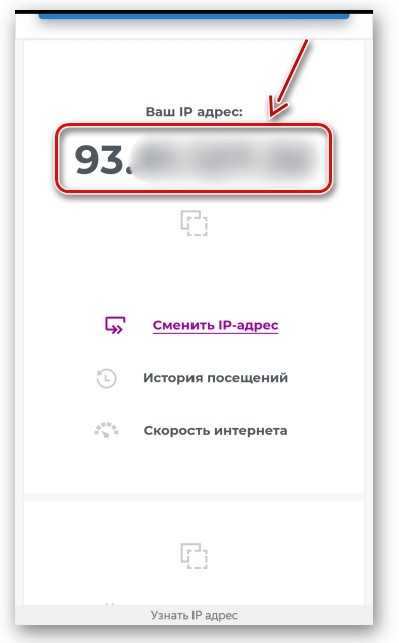
Мобильные приложения
Еще один вариант – использование специальных программ. Этот способ является таким же простым, но, в отличие от первого метода, предполагает установку сторонних приложений. Чтобы найти программу, способную определить айпи, достаточно запустить Play Маркет и ввести запрос «Узнать IP-адрес».
Скорее всего, первым в выдаче окажется одноименное приложение. Далее останется выполнить несколько шагов:
Нажать кнопку «Установить» на странице приложения.
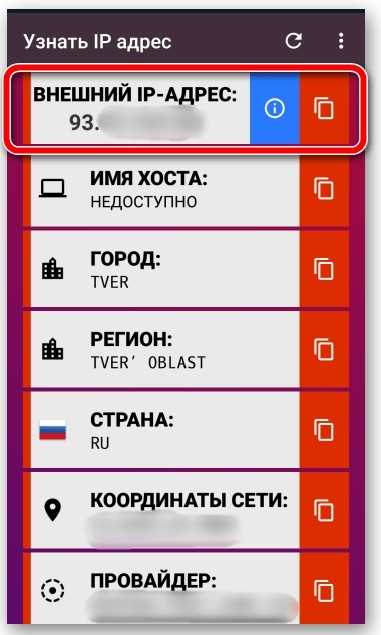
Запустить прогу.
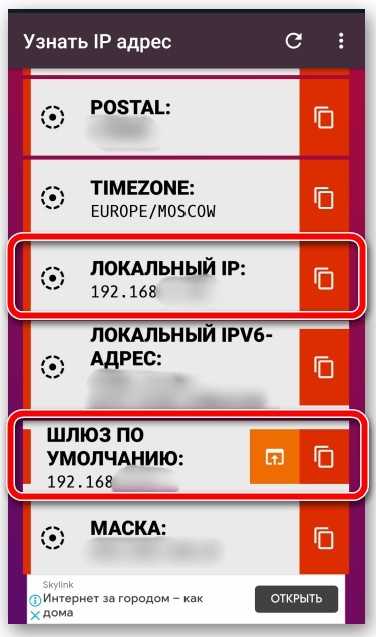
Изучить сведения, представленные в пункте «Внешний IP-адрес».
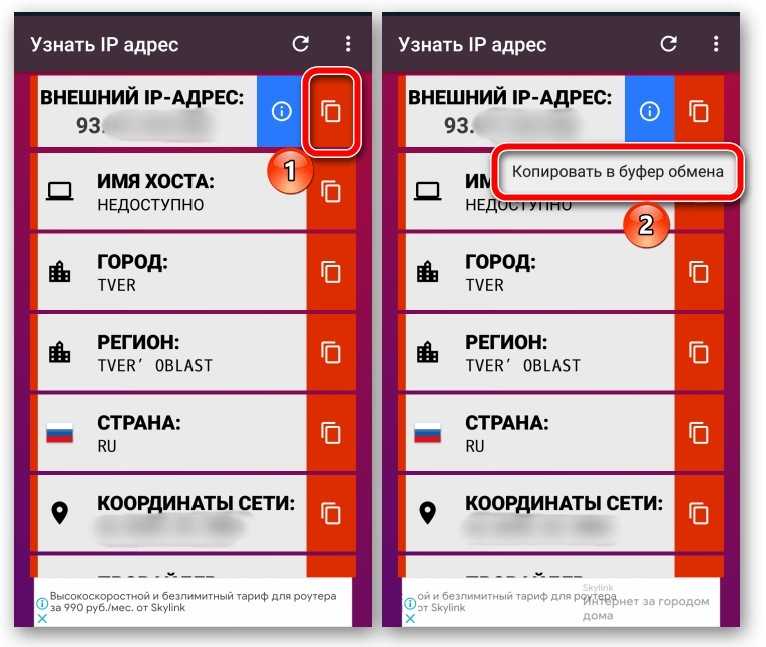
Кроме айпи приложение расскажет о стране, провайдере и координатах сети. Впрочем, те же сведения представлены и на сайте 2ip.ru, так что ничего нового вы не узнаете.
Как узнать IP адрес телефона или смартфона, внутренний и внешний айпи
IP адрес – это адрес вашего телефона или смартфона в компьютерной сети, к которой он подключен. Например, когда вы подключаетесь к Wi-Fi сети, точка доступа выдает вам IP адрес и в дальнейшем связь между вашим устройством и точкой доступа выполняется с использованием данного адреса. Таким же способом IP адрес выдается и используется при подключении телефона к Интернету через сеть мобильного оператора (мобильный интернет).
IP адрес бывает внутренним и внешним. Внутренний IP – это IP адрес, который используется во внутренней локальной сети, например, внутри Wi-Fi сети или внутри сети мобильного оператора. Внешний IP адрес – это адрес, который используется для выхода в Интернет. В данной статье мы расскажем, как узнать внутренний и внешний IP адрес телефона или смартфона на базе операционных систем Android и iOS.
Как проверить внутренний IP адрес при подключении к Wi-Fi
Если у вас телефон с операционной системой Android, то для того, чтобы узнать его внутренний IP адрес, который был получен при подключении к беспроводной сети Wi-Fi, вам необходимо обратиться к настройкам. Для этого откройте приложение «Настройки» и перейдите в раздел «Сеть и Интернет» (данный раздел имеет такое название в Android 8.1, в вашем телефоне названия разделов настроек могут немного отличаться).
А потом откройте подраздел «Wi-Fi».
Здесь вы увидите список Wi-Fi сетей, которые доступны рядом с вами. В верху этого списка будет находиться сеть, к которой вы подключены. Откройте данную сеть, для того чтобы узнать IP адрес и получить доступ к другим настройкам.
В результате вы попадете на страницу с информацией о Wi-Fi сети, к которой вы подключены. Здесь можно удалить информацию о сети, посмотреть уровень сигнала, проверить используемую частоту и защиту, а также узнать другую информацию о подключении. Если вы пролистаете данную страницу вниз, то сможете узнать IP адрес, который был выдан вашему телефону при подключении к этой сети.
В устройствах с операционной системой iOS (а это iPhone, iPad и iPod) доступ к информации об IP адресе осуществляется схожим образом. В данном случае вам также нужно открыть приложение «Настройки» и перейти в раздел «Wi-Fi».
После этого откроется список доступных Wi-Fi сетей. В верху этого списка будет находиться сеть, к которой вы подключены. Выберите ее для просмотра подробной информации.
Так вы попадете на страницу с информацией о подключенной Wi-Fi сети. Здесь можно воспользоваться опцией «Забыть эту сеть» или отключить автоматическое подключение.
Также здесь будет техническая информация, там вы сможете узнать IP адрес, который был выдан вашему телефону при подключении к данной сети.
Как проверить внутренний IP адрес при подключении к мобильному интернету
На Android также можно узнать внутренний IP адрес, который телефон получает при подключении к мобильному интернету (3G, 4G). Для этого нужно зайти в приложение «Настройки», открыть раздел «Сеть и Интернет» и выключить подключение к Wi-Fi. Это заставит телефон переключится на использование мобильного интернета, и мы сможем посмотреть внутренний IP адрес, который используется в данном случае.
После того как Wi-Fi отключен, вам нужно вернуться на главный экран настроек Андроида, пролистать его в самый конец и перейти в раздел «Система».
После этого нужно снова пролистать настройки в конец и перейти в подраздел «О телефоне».
После этого переходим в подраздел «Общая информация».
В результате перед вами откроется экран с информацией о телефоне. Здесь можно узнать информацию об аккумуляторной батарее, SIM-карте и IMEI-коде, а также проверить другие данные. Среди прочего здесь можно узнать и внутренний IP адрес телефона, который был получен при подключении к мобильному интернету.
Обратите внимание, если Wi-Fi сеть не отключить, то здесь будет указан внутренний IP адрес, который был выдан точкой доступа Wi-Fi, а не мобильным оператором
Как узнать внешний IP адрес телефона или смартфона
Если вам нужно узнать внешний IP адрес вашего телефона или смартфона, то это можно сделать с помощью различных интернет сервисов. Например, можно воспользоваться сайтом 2ip.ru. Достаточно зайти на главную страницу данного сайта с помощью любого браузера, и вы сразу увидите свой внешний IP-адрес.
Также вы можете ввести в поисковую строку Яндекс поисковый запрос «мой IP» и Яндекс сразу выдаст вам информацию о вашем IP адресе.
Нужно отметить, что проверка внешнего IP адреса одинаково работает как на телефонах с Android, так и на телефонах с iOS. Также нужно помнить, что внешний IP адрес будет отличаться в зависимости от вашего способа подключения к Интернету. При подключении через Wi-Fi вы будете получать один IP адрес, а при использовании мобильного интернета другой.
Зачем нужно менять IP на Android?
Иногда возникают ситуации, когда необходима смена IP адреса Андроида. Например, пользователю необходимо получить доступ к закрытым сайтам. Если применить особые инструменты, то такую блокировку с легкостью можно обойти.
Одними из самых распространенных причин изменения IP являются:
· запуск веб-сервера на смартфоне;
· необходимость совместной работы файлов с применением FTP-сервера;
· использование гаджета в качестве видеокамеры Wi-Fi;
· запуск медиа-сервера на устройстве;
· доступ к корпоративной сети.
Все эти причины требуют того, чтобы устройство имело фиксированный айпи, который можно было бы настроить с помощью специального программного обеспечения.
Как изменить IP-адрес на Android
Стоит учесть, что все способы скрыть адрес замедляют скорость интернета.
Скачать программы для смены «айпи» на ОС «Андроид» можно в Google Play Store.
Использование VPN
VPN – это технология, которая устанавливает зашифрованное соединение между устройством и сервером, расположенным в другом месте, и может скрыть IP-адрес. Бывают как платные, так и бесплатные ВПН.
Некоторые качественные VPN:
- ExpressVPN. Сервис со множеством серверов в разных странах и простым пользовательским интерфейсом.
- NordVPN. Имеет опцию Double VPN, которая увеличивает безопасность соединения.
- ProtonVPN. Позволяет использовать Tor over VPN.
Их достоинства:
- Анонимность и безопасность.
- Обход блокировок.
- Защита от взломов.
- Шифрование данных, передаваемых через интернет.
И недостатки:
- Имеются расходы на подписку.
- Некоторые приложения могут не работать с VPN.
- Возможно отслеживать действия пользователя.
Инструкция, как подключить VPN:
- Запустите программу и выберите сервер, к которому нужно подключиться.
- Введите логин и пароль, если они требуются.
- Нажмите кнопку «Подключиться».
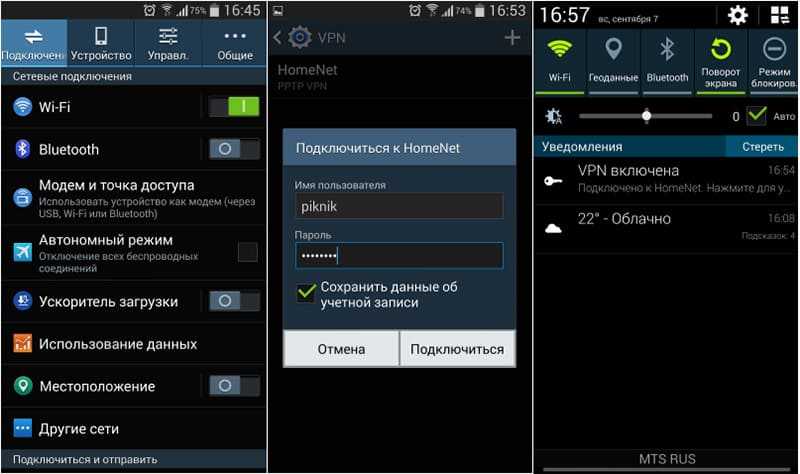 Используем VPN для замены IP-адреса.
Используем VPN для замены IP-адреса.
Настройка прокси
Прокси-сервер играет роль посредника между смартфоном и интернетом.
Преимущества:
- Осуществляется обход блокировок.
- Не тормозит интернет.
- Приложения работают стабильно и быстро.
Недостатки:
- Низкая степень анонимности и безопасности в интернете.
- Потребность в правах суперпользователя.
- Ограниченная защита от кибератак.
- Необходимость постоянно изменять настройки прокси-сервера для обхода блокировок.
- Риск утечки личной информации через ненадежный прокси-сервер.
В Google Play легко найти множество приложений для настройки прокси на Android.
Некоторые из них:
- Proxy Manager;
- Proxy Switcher;
- ProxyDroid.
Руководство, как на телефоне поменять IP-адрес с помощью прокси:
- В настройках смартфона найдите раздел «Сеть и интернет» и выберите нужный Wi-Fi.
- Нажмите на кнопку «Редактировать сеть», далее – «Дополнительно».
- В разделе «Прокси» выберите его тип: HTTP, HTTPS или SOCKS.
- Введите порт и адрес прокси-сервера и сохраните изменения.
 Прокси сервер поможет сохранить конфиденциальность в сети.
Прокси сервер поможет сохранить конфиденциальность в сети.
Установка Tor
Tor состоит из тысяч серверов во множестве стран. Сеть передает информацию через 3 случайных ретранслятора, при этом каждый участок пути шифруется.
Достоинства:
- Высокая степень анонимности и безопасности.
- Обход блокировок.
- Защита от кибератак и взломов.
Также не требуется постоянно изменять настройки.
Недостатки:
- Не все приложения работают с Tor.
- Скорость интернет-соединения медленная.
- Некоторые сайты могут функционировать некорректно.
- Есть риск утечки личной информации при неправильной настройке или использовании.
Для настройки Tor используют:
- Orbot. Официальное приложение.
- Tor Browser. Работает как отдельно, так и в качестве дополнения к Orbot.
- VPN + Tor Browser. Применение Tor в сочетании с VPN-сервисом усиливает защиту и конфиденциальность.
Для подключения запустите программу и нажмите на появившуюся кнопку Start. Потребуется некоторое время, чтобы приложение установило Tor-соединение.
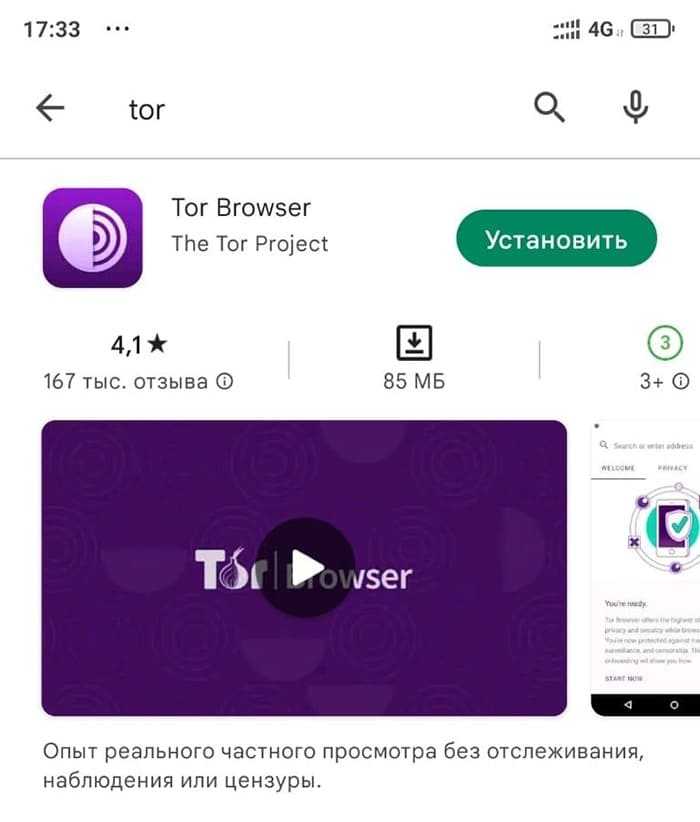 Скачиваем и устанавливаем Tor.
Скачиваем и устанавливаем Tor.
Что такое IP-адрес на телефоне?
IP-адрес (Internet Protocol) в контексте телефона на Андроиде представляет собой уникальный номер, который присваивается устройству для его идентификации и связи с другими устройствами в сети Интернет.
IP-адрес состоит из четырех чисел (от 0 до 255), разделенных точками. Например, 192.168.0.1.
IP-адрес на телефоне может быть назначен динамически (меняется при каждом подключении к сети) или статически (остается постоянным).
IP-адрес используется для маршрутизации данных между устройствами в сети. Он позволяет передавать информацию от одного устройства к другому и устанавливать соединения для работы приложений, таких как браузер или мессенджеры.
Изменение IP-адреса на телефоне может произойти по разным причинам: при переключении сетей Wi-Fi на мобильный интернет, при перемещении в другую сетевую зону или при перезагрузке устройства.
Важно отметить, что смена IP-адреса не должна вызывать проблемы при обычной работе на телефоне. В большинстве случаев пользователь не замечает этого процесса, так как телефон автоматически получает новый IP-адрес при подключении к сети
Определение IP-адреса
IP-адрес – это уникальный идентификатор каждого устройства, подключенного к сети Интернет. Он позволяет устройствам обмениваться информацией друг с другом и находиться в сети.
На андроиде можно узнать свой IP-адрес, следуя нескольким простым шагам:
- Откройте «Настройки» на вашем устройстве.
- Прокрутите вниз и найдите раздел «О телефоне» или «О планшете».
- В разделе «О телефоне» найдите возможность «Состояние» или «Сведения о телефоне».
- Там вы найдете информацию об устройстве, включая IP-адрес в строке «IP-адрес Wi-Fi» или «IP-адрес мобильной сети».
Если вам нужно узнать IP-адрес, к которому ваш телефон подключен в данный момент, вы можете воспользоваться специальными онлайн-инструментами. Для этого просто откройте браузер на вашем устройстве и введите в поисковую строку «Определить мой IP-адрес». Сайты, которые предоставляют эту услугу, отобразят ваш текущий IP-адрес.
Зная свой IP-адрес, вы можете использовать его для различных целей, таких как настройка сетевого оборудования, доступ к удаленным ресурсам или для анализа сетевой активности.
IP-адрес на мобильном устройстве
В современном мире смартфоны и телефоны на базе операционной системы Android являются неотъемлемой частью нашей повседневной жизни. Они предоставляют нам огромное количество возможностей, включая доступ к Интернету. При этом, для подключения к сети и обмена информацией с другими устройствами, мобильным устройствам присваивается сетевой адрес, известный как IP-адрес.
IP-адрес (Internet Protocol Address) является уникальным числовым идентификатором, который присваивается каждому устройству в сети. Он позволяет идентифицировать и различать устройства при обмене информацией в сети.
На мобильных устройствах IP-адрес может быть статическим или динамическим. Статический IP-адрес остается неизменным и назначается непосредственно самим оператором связи. Динамический IP-адрес, в свою очередь, меняется в зависимости от сети, к которой устройство подключено.
При использовании мобильного интернета на Android-устройствах IP-адрес может меняться по разным причинам. Например, при переключении с одной мобильной сети на другую, при разрыве или восстановлении соединения с интернетом, а также при выходе и повторном входе в сеть. Иногда IP-адрес может быть изменен даже во время использования интернета на устройстве.
Смена IP-адреса на Android-телефоне может иметь как позитивные, так и негативные последствия. Некоторым пользователям это может помочь обойти блокировку доступа к определенным сайтам или сервисам, а также обеспечить анонимность при использовании интернета. Однако, такие изменения также могут вызывать проблемы при подключении к определенным сетям или провайдерам, а также при использовании некоторых сервисов, требующих статический IP-адрес.
В целом, IP-адрес на мобильных устройствах на базе Android меняется в зависимости от различных факторов. Пользователи могут наблюдать как частые, так и редкие смены IP-адреса в зависимости от условий использования интернета и подключения к сети.
Как задать статический IP для Андроид устройства в локальной сети
Как задать статический IP для Андроид устройства в локальной сети . Многие из нас знают, что получить доступ к ресурсам локальной сети с Android сматрфона или планшета никаких проблем не составляет: для этого, например, достаточно воспользоваться менеджером файлов ES Проводник или же — Total Commander с дополнительным плагином.
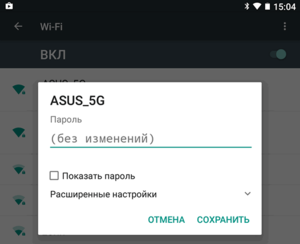
Иногда у нас возникает задача обратного порядка, а именно — обеспечить доступ к ресурсам смартфона с других устройств, имеющихся в локальной сети. В этом случае нам нужно установить на мобильное устройство FTP сервер и для того, чтобы соединение было стабильным — задать ему статический IP адрес.
Если с организацией FTP сервера обычно проблем не возникает: в Google Play Маркет имеется достаточно широкий выбор приложений подобного типа (Ftp Сервер), то как оказалось — даже достаточно опытные пользователи Android далеко не всегда знают, как задать смартфону, планшету или другому устройству статический IP адрес в локальной сети.
А сделать это, оказывается, очень просто:
Как задать статический IP Android устройству
1. Перейдите в меню общих настроек, раздел Wi-Fi
2. Нажмите и удерживайте палец на том соединении, которому нужно задать статический IP
3. В открывшемся окне выберите «Изменить сеть»
4. В следующем окне тапните по «Расширенные настройки» (или поставьте отметку напротив «Дополнительно» в Android 4.x)
5. Выберите «Настройки IP» -> «Пользовательские»

Как видно на скриншоте выше, здесь вы можете задать IP адрес, адрес шлюза, параметры префикса сети, и адреса DNS серверов для этого WiFi подключения. Назначив нужные параметры не забудьте запомнить их, нажав на кнопку «Сохранить».
Всё, теперь ваш смартфон, планшет, медиаплеер или любое другое Android устройство в этой локальной сети будут иметь постоянный IP адрес.
Источник
Использование сервисов VPN
Одним из самых распространенных способов, позволяющих усложнить определение ip-адреса, является использование компьютера-посредника. Именно через него пойдет весь трафик. При этом само устройство может быть расположено в любой точке земного шара, а в статистике сайтов, на которые вы будете заходить, останется информация, что заходили на них с того компьютера, ip-адрес которого был указан.
Сервисов, при помощи которых можно осуществить данную процедуру, существует несколько. Найти полностью бесплатный VPN с отсутствием ограничений вряд ли удастся: всегда будет либо лимитированный трафик, либо рекламные баннеры. Но простой переход на нужный сайт вполне осуществим.
TunnelBear
Одна из самых популярных программ для смены айпи. Чтобы воспользоваться ею, необходимо выполнить следующую последовательность действий:
Если в самом верху экрана появился синий кружок, значит, все получилось, и наш айпи-адрес был изменен.
Hotspot Shield
Еще одна довольно популярная программа для изменения ip. Число серверов в бесплатной версии ограничено. Есть реклама. По способу использования данный VPN очень похож на тот, о котором рассказывалось ранее:
Proxy Switcher
Основной особенностью данного приложения является огромное количество прокси-серверов. Их можно отсортировать по стране, скорости и типу.
Главный минус программы для смены ip-адреса Proxy Switcher: она платная. Есть и бесплатная версия, но проку от нее мало: даже список прокси не всегда получается загрузить.
Также необходимо отметить, что данное приложение полностью на английском языке. Есть русская «пиратская» версия, взломанный вариант. Впрочем, знание английского при использовании приложения вам практически не понадобится.
Чтобы установить и запустить программу, необходимо:
- Скачать ее на официальном сайте: https://www.proxyswitcher.com/
- После скачивания запустить установочный файл.
- В появившемся окошке нажать Next.
- Принять условия лицензионного соглашения.
- После изменения или сохранения папки для установки программы нажать install.
Прокси
Этот способ несколько отличается от остальных, но в результате вы тоже сможете изменить ip-адрес. Для того, чтобы воспользоваться прокси, необходимо иметь рут-права в смартфоне. Последовательность действий будет следующей:
- Необходимо установить программу для работы с прокси, например, ProxyDroid: https://play.google.com/store/apps/details?id=org.proxydroid
- Найти в сети список бесплатных прокси.
- Открыть приложение с нужными правами.
- Ввести в адресной строке адрес выбранного вами прокси (цифры, указанные до двоеточия).
- В строке порта ввести цифры, указанные после двоеточия.
- Нажать на переключатель для установления соединения.
Минус данного способа заключается в том, что бесплатные прокси-сервера часто бывают перегружены. Вариантов в таком случае два: либо ждать, пока они освободятся, либо платить.
Tor
Tor — это «даркнет». А точнее говоря, браузер, который сделает ваше пребывание в интернете анонимным. Изначально Tor был разработан для целей шифровки правительственных сообщений. Сейчас это организация, которая выступает за конфиденциальность информации в интернете.
Как это происходит? При передаче данные зашифровываются и распределяются между несколькими компьютерами, расположенными в разных точках земного шара. Благодаря этому интернет-провайдер или люди, пытающиеся отследить вашу активность в локальной сети, не смогут просматривать, на каких сайтах вы побывали. Чтобы воспользоваться данной функцией, необходимо:
- Скачать Tor‑браузер: http://tor.browser.ideaprog.download/
- Установить на своем компьютере.
Собственно, на этом — все. Отныне любая ваша деятельность в интернете будет сохраняться в секрете. Tor — безусловно, полезная программа для смены ip, однако есть у нее и один большой минус. Сервисы Tor требуют затрат большого количества ресурсов вашего смартфона, поэтому они будут быстрее сажать батарею.
Можно ли изменить ip-адрес телефона без программ
Если нет возможности скачать программу для смены ip, можно попробовать обойтись без нее.
Последовательность действий будет следующей:
- Зайти в «Настройки»—«Подключение к wifi».
- Найти прокси-сервер.
- В строке «IP-адрес» число, стоящее после единички в самом конце, вручную заменить на любое другое. Например, если там стояла 3, можно указать 150.
- Зайти в Chrome.
- В списке сайтов с анонимностью скопировать любой ай-пи адрес.
- Вставить его в строку вместо нашего ай-пи адреса. Проследить, чтобы в строке «Порт» стояло значение 8080 (стандартное).
Как изменить IP роутера
И так дорогие друзья, сейчас мы побудем в шкуре настоящего системного администратора. Надеваем накладную бороду, старый оборванный свитер, включаем кондиционер на -16. И вот сосцы напряглись, и мы готовы делать настройки.
Объясню для чего это надо сделать. Как вы заметили, большинство роутеров имеют стандартный адрес, из-за чего зайти на него куда легче. Плюс иногда надо развести машины на разные подсети. Для начала прописываем стандартный адрес в адресной строке и вводим логин и пароль.
TP-Link
- В левом меню ТП-Линк переходим в «Сеть» и в открывшемся списке переходим на «Локальная сеть».
- Теперь просто меняем значение IP.

- Сохраняем и перезагружаем роутер для этого просто выключаем и включаем питание аппарата. Или переходим во вкладку «Системные инструменты» переходим в раздел «Перезагрузка» и жмём на кнопку.
D-Link
- На главной вы увидите стандартный ай-пи роутера, просто нажмите на него.
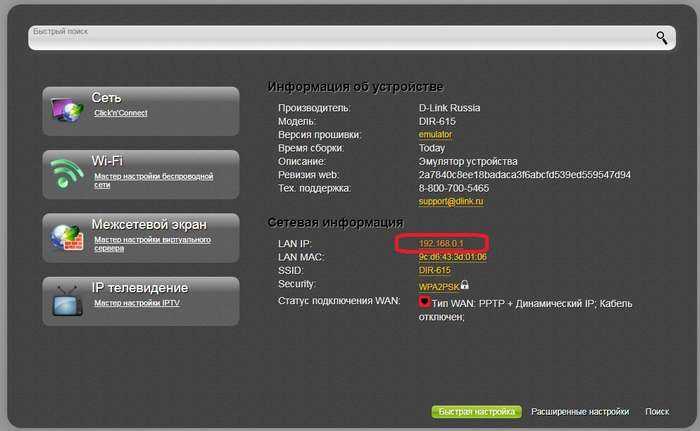
- Устанавливаем значение IP и диапазон с 1 по 100 машину.
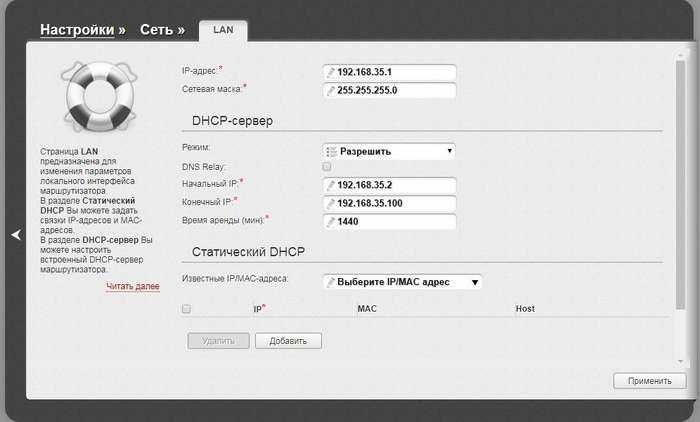
- Нажимаем «Применить».
ASUS
- В нижнем левом меню «Дополнительные настройки» нажимаем на «Локальная сеть».
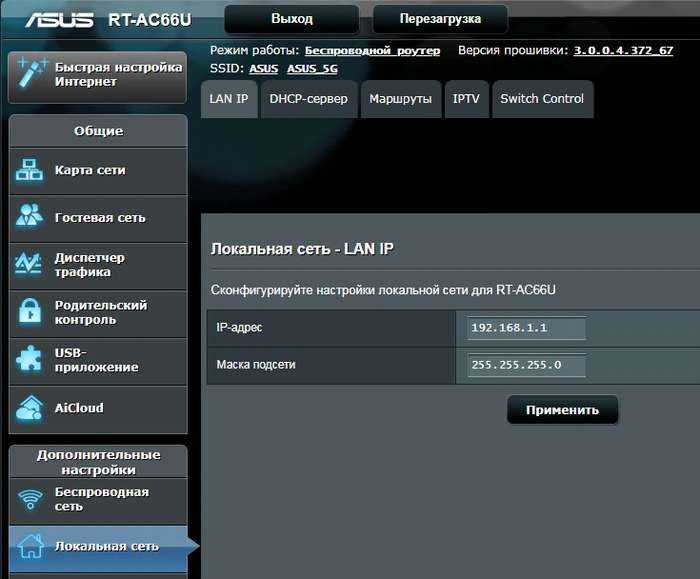
- Изменяем значение подсети и применяем настройки.
Netgear
- Включаем расширенный режим настроек.
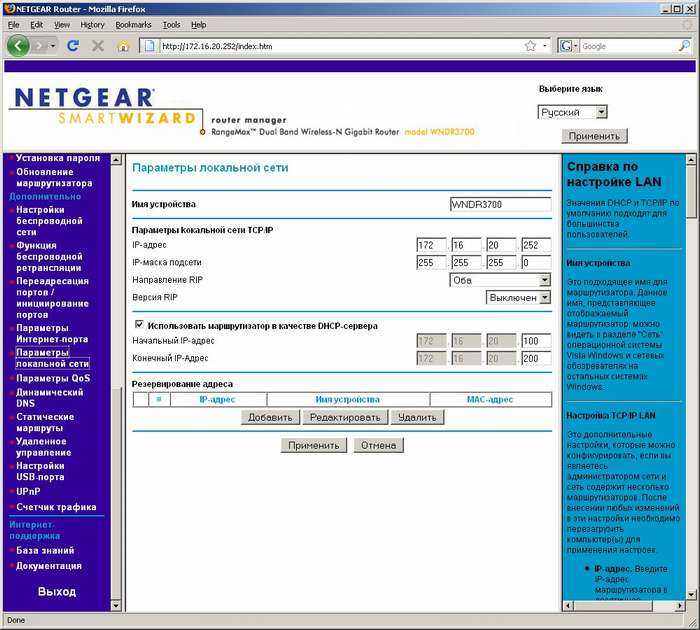
- Переходим в «Параметры локальной сети».
- Нажимаем «Редактировать» меняем значение сохраняем.
Другие модели
В целом принцип изменения ясен. Заходим в конфиг, ищем любое напоминание локальной сети и меняем настройки. А после, перезагружаем роутер, если не знаете как то просто нажимаем на кнопку включения на девайся. Или выдёргиваем шнур питания, а потом снова его вставляем.
Как узнать внешний IP-адрес
Существует способ не только, как узнать IP-адрес телефона по внутреннему каналу, но также и со стороны внешнего влияния. Это происходит благодаря тому, что любой поставщик телекоммуникаций (мобильной или беспроводной сети) всегда посылает свой индивидуальный сетевой протокол. Во время поиска пользователь может выяснить не только название конкретного провайдера, но также и множество другой полезной информации. Есть много способов, как узнать IP-адрес телефона внешнего типа, причем все они будут совершенно бесплатными.
Яндекс.Интернетометр
Это самый простой и быстрой способ, как узнать IP мобильного телефона. Для этого на своем устройстве заходите в соответствующий браузер и находите раздел «Мой IP». Если вам так и не удалось его найти, то просто вбейте в поиске название инструмента, который мы указали выше.
После этого на рабочем столе отобразится вся интересующая информация, с сетевым расположением, типом используемого браузера, также будет отображаться разрешение выводимого изображения и ваш регион местонахождения. Скорость интернета здесь, между прочим, то же отобразиться, причем в точности показателей можете быть уверенными.
Специальные сервисы
Такой вариант также считается популярным: он обладает простотой и большим объемом предоставляемых данных. В поисковой строке браузера можно так и выбить: «как узнать IP телефона», тут же отобразится множество сервисов, причем на бесплатной основе.
Пользователь получает максимально возможную информацию: сетевой адрес, местоположение, название провайдера, формат экрана и прочее. Помимо этого, некоторые порталы предлагают изменить свой IP, чтобы иметь доступ к заблокированным ресурсам.
Приложение IP Tools
Отдельно владелец устройства может установить на своем смартфоне специальное приложение, которое также выдаст всю необходимые данные: IP, местоположение, скорость трафика, название провайдера, уровень сигнала. Правда, если вы каждый раз будете переподключаться к сети, то необходимо нажимать «обновление информации», чтобы обладать актуальными данными.
Таким образом, каждый из владельцев теперь может вычислить свой внешний или внутренний сетевой протокол смартфона. Для этого существуют различные способы: собственная операционная система, приложение Яндекс, сторонние сервисы или специализированные программы
Неважно, какой из указанных вариантов вы захотите использовать, выведенная информация будет отображаться в полной мере: интернет протокол, имя провайдера, степень сигнала, геолокация и тому подобное
Браузер
Это наиболее простой и действенный способ, чтобы посмотреть IP-адрес телефона, так как не потребуется затрачивать время на установку приложений и проверку надежности источника.
Гарнитуры JABRA: беспроводные наушники и их характеристики
Нужно выполнить последовательные действия:
- Запустить любой браузер на мобильном телефоне.
- В поисковой строке набрать «Мой IP» и нажать на кнопку «Найти».
- На экране появится надпись с указанием публичного IP-кода.



























